
HTML / Лабораторная работа 4
.docЛабораторная работа 4. Формы
Цель: Научиться создавать формы и указывать обработчиков форм; Научиться создавать элементы управления формы; Закрепить навыки, полученные при создании таблиц.
4.1 Теоретические сведения
4.1.1 Формы. Общие сведения
Формы предназначены для организации взаимодействия с пользователем. Они позволяют вводить текст, осуществлять выбор из предложенных значений при помощи списков или кнопок, организовывать интерактивный обмен информацией между Web-страницей и сервером.
Как правило, форма работает совместно с установленным на сервере сценарным приложением, обрабатывающим введенную информацию. Механизм обработки форм представлен на рисунке 4.1.
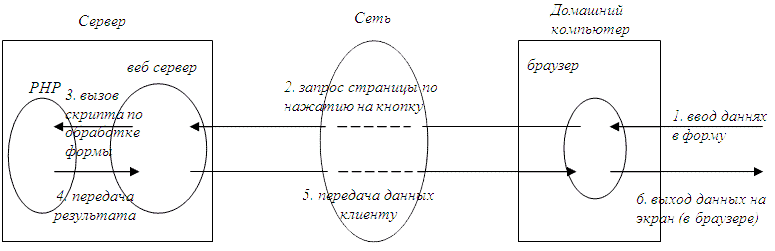
Рисунок 4.1 – Обработка данных формы сервером
Наиболее широко формы применяются для поиска, регистрации, заполнения анкет, тестов и т.д. Форма определяется с помощью тегов <form></form>, между которыми располагаются поля ввода, кнопки, а также все необходимые элементы оформления формы. Для указания параметров в теге <form> используются атрибуты (см. таблицу 4.1).
Таблица 4.1 - Атрибуты тега
|
Атрибут |
Назначение |
|
action |
адрес программы или документа, которые обрабатывают данные формы |
|
method |
метод передачи данных по протоколу http. Возможные варианты значений метода: GET - способ передачи, когда данные, введенные в форму добавляются в строку запроса |
|
name |
имя формы. Используется для обращения к форме с помощью javscript. |
|
target |
имя окна или фрейма, куда обработчик будет загружать возвращаемый результат |
|
enctype |
тип информации формы. Различается в случае использования символьно-цифровой информации и в случае использования файлов |
4.1.1 Элементы управления формы
Сама форма служит только обязательным контейнером для размещения элементов управления. Внешний вид элементов управления зависит от установленных значений атрибутов.
Поле ввода
![]()
Однострочное поле ввода и используется, когда необходимо, чтобы пользователь ввел в форму данные в произвольной форме но ограниченные по объему. Для получения поля ввода используют тег <input type="text">.
Тег <input> является одним из разносторонних элементов формы и позволяет создавать разные элементы интерфейса и обеспечить взаимодействие с пользователем. Главным образом предназначен для создания текстовых полей, различных кнопок, переключателей и флажков.
Основной параметр тега <input>, определяющий вид элемента - type. Он позволяет задавать следующие элементы формы: текстовое поле (text), поле с паролем (password), переключатель (radio), флажок (checkbox), скрытое поле (hidden), кнопка (button), кнопка для отправки формы (submit), кнопка для очистки формы (reset), поле для отправки файла (file) и кнопка с изображением (image). Для каждого элемента существует свой список параметров, которые определяют его вид и характеристики.
Кроме атрибута type тег имеет следующие атрибуты (см. таблица 4.2):
Таблица 4.2 - Атрибуты тега
|
Атрибут |
Назначение |
|
align |
определяет выравнивание, в случае если type=“image” |
|
alt |
определяет альтернативный текст для кнопки с изображением (type=“image”) |
|
checked |
предварительно активированный переключатель или флажек |
|
disabled |
блокирует доступ и изменение элемента (поле недоступное) |
|
maxlength |
максимальное количество символов, разрешенных в тексте |
|
name |
имя поля, предназначено для того, что бы отличать один элемент управления от другого. Имя может быть указано по всем правилам именования переменных |
|
readonly |
разрешает только чтение с текстового элемента управления |
|
size |
ширина текстового поля в символах |
|
value |
значение элемента. Значение переменной указанной в атрибуте name |
Переключатель![]()
Переключатели определяют поля выбора одного значения из нескольких доступных, для каждой позиции переключателя создается свой тег <input type="radio">. Группируются переключатели при помощи одинакового имени, задаваемого атрибутом name.
Флажки.
![]()
Флажки используются, когда необходимо, чтобы пользователь выбрал один или несколько вариантов из ограниченного числа вариантов выбора. Флажки в форме не зависят друг от друга, их можно установить или сбросить в любой комбинации. Для каждого флажка необходимо задать свое уникальное имя при помощи атрибута name. Создаются флажки тегом <input type="checkbox">. Для установки флажка при загрузке страницы необходимо указать атрибут checked=“checked”.
Командные кнопки.
![]()
Командная кнопка отправки (type=“submit”) используются для выполнения пересылки данных формы на сервер. Командная кнопка сброса (type=“reset”) возвращает форму к исходному состоянию (очищает форму).
Поле выбора файла.![]()
Поле выбора файла (type=“file”) создает поле для выбора файла, который будет загружен на сервер вместе с информацией формы. Рядом с полем ввода отображается командная кнопка “Обзор…”, открывающая стандартное диалоговое окно выбора файла. Если форма подразумевает загрузку файлов на сервер, то в атрибутах формы должны быть установлены следующие атрибуты method=“post” и enctype=“multipart/form-data”.
Списки выбора.
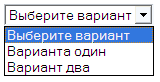
Списки выбора бывают двух типов: раскрывающиеся списки (выпадающие меню) и списки с множественным выбором. Независимо от типов списков описываются они одинаково с помощью пары тегов <select></select>. Отдельные элементы списка задаются с использованием тега <option>. Тип списка определяется при помощи атрибута multiple тега <select>. Пример использования формы приведен в листинге 4.1:
Листинг 4.3 - Использование формы и элементов управления


4.2 Практическая часть
-
Запустите веб-сервер Денвер.
-
Создать форму для заполнения анкеты (см. архив к лабораторной работе). Обратите внимание что страница с анкетой сверстана в виде таблицы с невидимой рамкой (см. рисунок 4.2).
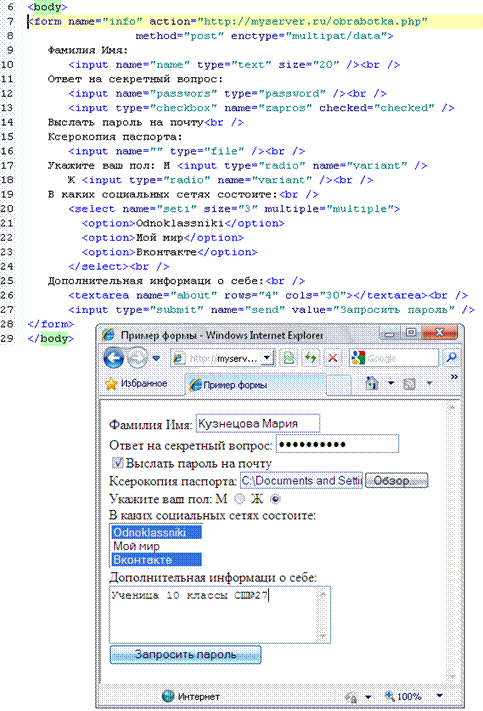
Рисунок 4.2 – Форма заполнения анкеты
-
Сохраните анкету в файле anketa.htm на своем домене. Обратите внимание, что вся форма должна заключаться в тег <form>.
-
Создать поля для ввода имени пользователя и пароля пользователя (символы вводимые в поле Пароль должны отображаться звездочками). Вставка полей осуществляется тегом <input> с различными значениями атрибута type.
-
Создать поля для ввода даты рождения. День и месяц рождения выбирается из выпадающего списка, а год вводится в ручную в поле ввода, причем количество вводимых символов не должно превышать четыре. Для формирования списка использовать тег <select>, а для задания ограничения на количество вводимых символов атрибут maxlength тега <input>.
-
Создать переключатели для выбора пола. Реализовать возможность выбора только одного варианта. Использовать тег <input>.
-
Создать флажок, с текстом «Да, я желаю получать спам» с флажком, установленным по умолчанию. Использовать тег <input>.
-
Создать переключатели для выбора количества писем получаемых в день, проверить что бы переключатели из задания 4 и 6 формировали две различные группы.
-
Создать список интересов с возможностью выбора нескольких элементов.
-
Добавить поле для ввода нескольких строк текста с дополнительной информацией о пользователе. Поле должно иметь размеры 7 строк и 30 столбцов. Для вставки такого поля используйте тег <textarea>.
-
Создать поле с кнопкой «Обзор» для загрузки файла изображения. Использовать тег <input>.
-
Создать две кнопки. Первую для передачи данных формы на сервер, а вторую для очистки формы. Использовать тег <input>.
-
Покажите выполненную работу преподавателю
4.3 Контрольные вопросы
-
В какой тег заключаются все элементы управления?
-
Какой атрибут тега <form> указывает на файл, который будет обрабатывать данные формы?
-
Какие существуют значения атрибута type в теге <input>?
-
В чем отличия тега <input type=”reset”> и <input type=”submit”>?
-
Как добавить на форму переключатель?
-
Для чего предназначен тег <textarea>?
-
Сколько тегов необходимо что бы вывести на экран поле ввода для указания пути к файлу и кнопки обзор?
-
Какие существуют методы передачи данных формы на сервер?
-
Как осуществляется обработка форм?
-
За счет чего переключатели можно разбивать на группы?
-
Какой атрибут тега <input> позволяет указать значение, которое будет заполнено при первом отображении формы?
-
Для чего предназначен атрибут checked?
